Azok számára, akik elfelejtették az iPhone jelszavát, elveszíthetik az iPhone, iPad vagy iPod touch vezérlését, a FoneLab iOS Unlockerre lesz szükséged ahhoz, hogy a 4 számjegyű, a 6 jegyű, a Touch ID vagy az Arc azonosítót bizonyítottan egyszerű módon, a legnagyobb sikerrel eltávolítsd. értékelje hatékonyan. (Figyelem: Az iPhone jelszó eltávolításával a készülék minden adata törlődik.)
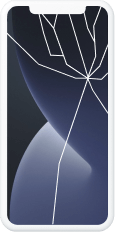
Törött / nem reagáló iPhone képernyő
Törött / nem reagáló iPhone képernyő
Nem szerencsés, hogy ha az iPhone-t a padlóra dobja, így nem érhető el az iPhone képernyőjének feloldása. Ne aggódjon, a FoneLab iOS Unlocker segíthet bejutni iPhone-ba jelszó nélkül.
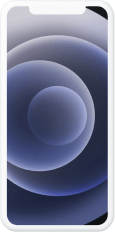
Használt iPhone jelszó nélkül
Használt iPhone jelszó nélkül
Van egy használt iPhone, de nem tud hozzáférni hozzá kód nélkül? A FoneLab iOS Unlocker három lépésben segít eltávolítani a képernyőzárat.
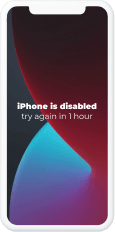
Az iPhone több kísérlet után letiltva
Az iPhone több kísérlet után letiltva
Az iPhone-ját túl sok kísérlet után letiltottuk? Kipróbálhatja a FoneLab iOS Unlocker szoftvert a képernyőzár eltávolításához a 4-jegyű, 6-jegyű jelszóból, a Touch ID-ből vagy az Face ID-ből.
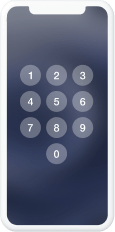
Elfelejtette az iPhone képernyőkódját
Elfelejtette az iPhone képernyőkódját
Frusztráló, ha elfelejtette az iPhone képernyőkódját, mivel túl sok különböző kódja van. Szerencsés, hogy a FoneLab iOS Unlocker lehetővé teszi a képernyőzár jelszó nélküli eltávolítását.
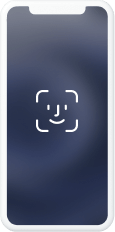
A Face / Touch ID nem működik
A Face / Touch ID nem működik
A Face ID vagy a Touch ID lehetővé teszi az iPhone gyors feloldását. Mi van, ha már nem dolgoznak? A FoneLab iOS Unlocker könnyedén meg tudja oldani ezt a problémát.
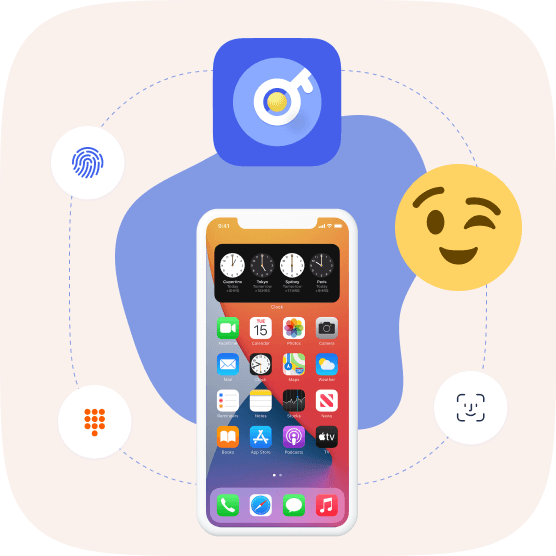
Hogyan lehet feloldani a képernyőkódot a 4 és 6 számjegyből, a Touch ID-ből és az Face ID-ből a jelszavak nélkül? A FoneLab iOS Unlocker a legjobb választás a zárolt iPhone, iPad vagy iPod Touch készülékbe való bejutáshoz.
Figyelem:
Az Apple ID eltávolításával az összes adat törlődik a készüléken.
Ha ki tudja kapcsolni a Find My iPhone/iPad funkciót, bármely iOS -eszköz feloldható.
Az iOS eszközökön, amelyek az iOS 11.4 vagy újabb verzióban futnak, engedélyeznie kell a kétfaktoros hitelesítést. Az iOS 11.4 és korábbi iOS eszközök közvetlenül feloldhatók, ha a Find My iPhone/iPad funkció engedélyezve van.
Az összes tartalom és beállítás törlése vagy az iPhone visszaállítása iTunes segítségével összekapcsolja az iPhone-t a régi Apple ID-vel, és elakad az iCloud aktiválásban. Kérjük, ne használja őket az Apple ID eltávolításakor.
Az aktiválatlan iOS -eszköz nem támogatott.
A korlátozási kód egyike az új iPhone funkcióknak, amelyek meghatározzák a speciális alkalmazások iPhone vagy iPad készüléken történő használatának határidejét. A FoneLab iOS Unlocker segítségével másodpercek alatt megkerülheti ezt a korlátozást anélkül, hogy elveszíti az eszközön lévő adatokat, ha el akarja távolítani a nem kívánt vagy elfelejtett jelszót.
Figyelem:
A képernyő időbeli jelszavának eltávolítása / korlátozási jelszó nem törli az eszköz adatait.
A korlátozási jelszó helyreállításához vagy eltávolításához tiltsa le az eszközön a Saját iPhone / iPad keresés lehetőséget.
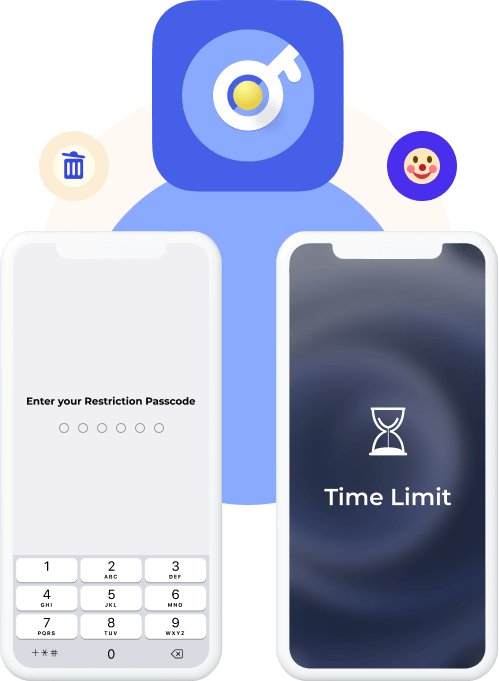
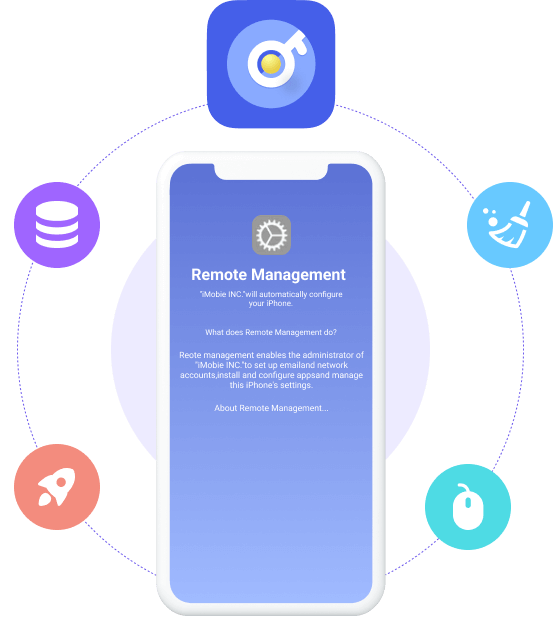
A Mobile Device Management (MDM) rendszert általában a vállalatok vagy kollégák alkalmazzák eszközök távoli megfigyelésére és vezérlésére, valamint működésük nyomon követésére. Ha azonban az MDM korlátozásokat ír elő iPhone-jára, akkor korlátozásokkal kell szembenéznie, és nem tud teljes mértékben hozzáférni az eszközéhez. A csalódottság enyhítésére a FoneLab iOS Unlocker egy kényelmes megoldást kínál, az MDM eltávolítása funkciót. Felhasználóbarát felületének köszönhetően az MDM-profilok eltávolítása gyors és könnyed folyamat lesz.
Az MDM iOS-eszközökről való eltávolításának előnyei:
Korlátozások nélkül szerezzen vissza teljes hozzáférést iPhone/iPad összes funkciójához.
Fenntartja adatainak és műveleteinek titkosságát iPhone/iPad készülékén, cége felügyelete nélkül.
Óvja iPhone/iPad adatait, biztosítva, hogy azok sértetlenek maradjanak, és ne érintse őket az eltávolítási folyamat.
Az iTunes biztonsági mentés értékes eszközként szolgál az Apple-felhasználók számára az eszköztár hatékony kezeléséhez, a különféle alkalmazások kezeléséhez, valamint fontos adatok, például videók, képek, szövegek, névjegyek és hangfájlok tárolására. Az iTunes biztonsági mentési jelszó beállításával a felhasználók titkosíthatják helyi biztonsági másolataikat, így biztosítva személyes és érzékeny adataik biztonságát. Ha azonban elfelejti a jelszót, lehetetlenné válik a biztonsági másolat elérése és az új adatok szinkronizálása az iTuneson keresztül.
Szerencsére a FoneLab iOS Unlocker segít, és megoldja ezt a jelentős problémát. Az „iTunes biztonsági mentési jelszavának eltávolítása” funkcióval könnyedén és zökkenőmentesen törölheti az elfelejtett jelszót, így ismét lehetőség nyílik új biztonsági másolatok készítésére az iTunes segítségével.
Figyelem:
A folyamat folytatásához feltétlenül kapcsolja ki a Keresse meg a Saját iPhone / iPad készüléket funkciót.
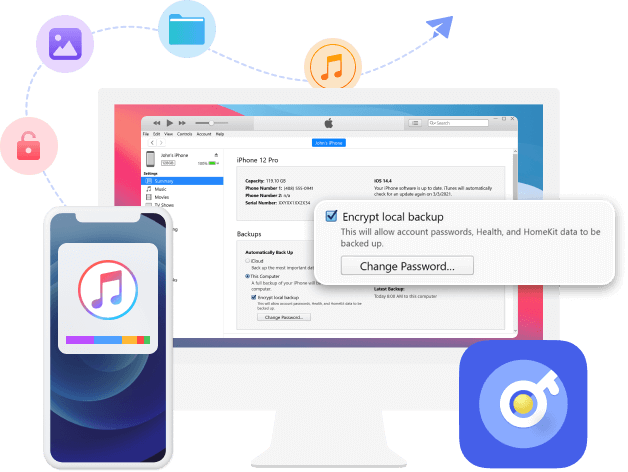
Windows
Windows 11/10/8.1/8/7
Mac
macOS 10.7 és újabb (macOS Ventura tartalmazza)
Hely a merevlemezen
200 MB és a szabad hely felett
RAM
1024 MB vagy annál nagyobb
CPU
1GHz Intel / AMD CPU vagy újabb
Operációs rendszer verziója
iOS 17, iPadOS 17 és korábbi
iTunes verzió
iTunes 10.7 vagy újabb. A legújabb verzió ajánlott.
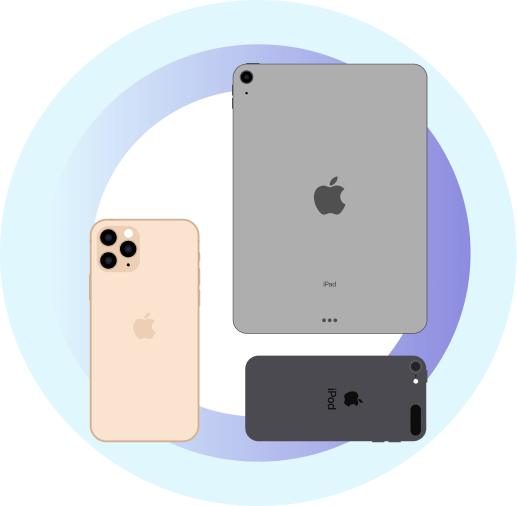
iPhone
iPhone 15/15 Plus/15 Pro/15 Pro Max, iPhone 14/14 Pro/14 Pro Max, iPhone 13 Pro Max/13 Pro/13 mini/13, iPhone 12 Pro Max/12 Pro/12 mini/12, iPhone 11, iPhone 11 Pro, iPhone 11 Pro Max, iPhone XS, iPhone XS Max, iPhone XR, iPhone X, iPhone 8 Plus, iPhone 8, iPhone 7 Plus, iPhone 7, iPhone SE, iPhone 6s Plus, iPhone 6s, iPhone 6 Plusz, iPhone 6, iPhone 5s, iPhone 5c, iPhone 5, iPhone 4S, iPhone 4
iPad
iPad 2019, iPad Pro, iPad mini 4, iPad mini 3, iPad mini retina kijelzővel, iPad mini, iPad Air 2, iPad Air, iPad 2, iPad
iPod
iPod touch 7, iPod touch 6, iPod touch 5, iPod touch 4
Kinyithatom-e az iPhone készüléket, ha elfelejtettem a jelszót?
Igen tudsz. Ha korábban szinkronizálta, helyreállíthatja az iPhone jelszavát az iTunes alkalmazással a számítógépen. Helyezze az iPhone-t helyreállítási módba, majd kattintson a kezelőfelületen az iPhone ikonra, majd az előugró ablakban kattintson a Visszaállítás gombra. Végül kövesse az utasításokat az iPhone aktiválásához.
Hogyan lehet visszaállítani az iPhone jelszavát jelszóval vagy anélkül?
Sajnos az iPhone zárolási képernyő jelszavát nem lehet visszaállítani. Az iPhone jelszó eltávolításához és az új létrehozásához kövesse a fent említett módszereket.
Hogyan lehet letiltani az iPhone zár képernyőjét az iPhone készüléken?
Ha ki szeretné kapcsolni az iPhone jelszót, lépjen a Beállítások> Arc-azonosító és jelszó / Érintési azonosító és jelszó elemre, majd kapcsolja ki. Figyelembe kell venni, hogy az iPhone jelszó-kód működőképes funkció a személyes adatainak védelme érdekében. Biztonságban kell tartania iPhone-ját, ha kikapcsolja.
Távolíthatom el az Apple ID-t, ha elfelejtettem a képernyőzár jelszavát az iPhone készüléken?
Valójában nem. A FoneLab iOS Unlocker segíthet az iPhone jelszavának törlésében, hacsak nem tudja a helyes Apple ID-t és jelszót. Az Apple ID eltávolításakor az iPhone-on meg kell érintenie a Trust elemet az iPhone képernyőn, és fel kell oldania az iPhone képernyőjét, mielőtt ezt megtenné. Tehát nem távolíthatja el az Apple ID-t az iPhone zárolási képernyője nélkül.
Segítségre van szükségem a képernyő kódjának eltávolításához, mielőtt elviszem az Apple áruházba javításra. És a FoneLab néhány kattintással segít nekem. Köszönöm!
- Lee Erickson
Segítségre van szükségem az adatok eltávolításához az iPad készülékről. Megpróbáltam a FoneLab iOS Unlocker programmal ezt megtenni anélkül, hogy tudtam volna a helyes Apple ID-t és a jelszavát. Könnyen használható.
- Toby József
Csak az iPhone alkalmazáson nézzen meg előnézetet! Nem tudom, hogyan lehet megjavítani, mert elfelejtettem az iPhone korlátozási kódját. A FoneLab jó eszköz annak eltávolítására. Szép munka!
- Kendra Jensen
Távolítsa el a képernyő idejét
Törölje a jelszót
Távolítsa el az Apple ID-t
Távolítsa el az MDM-et
Távolítsa el az iTunes biztonsági mentési jelszavát
1 lépés
A pop-art design, négy időzóna kijelzése egyszerre és méretének arányai azok az érvek, amelyek a NeXtime Time Zones-t kiváló választássá teszik. Válassza a Képernyőidő és csatlakoztassa az iPhone-t a számítógéphez az USB-kábellel.
2 lépés
Kattintson a Start gombra, hogy helyrehozza vagy eltávolítsa a Képernyő idő jelszavát.
3 lépés
Ezután állítsa be újra eszközét, vagy állítsa vissza a Korlátozások jelszavát.



Tipp:
A korlátozási jelszó helyreállításához vagy eltávolításához ki kell kapcsolnia az iPhone / iPad keresést. Felhívjuk figyelmét, hogy ez az eszköz nem távolítja el az eszközén lévő adatokat.
Összefoglalva, ha iOS-eszköze iOS 12 vagy újabb rendszeren fut, és a „Find My iPhone/iPad” funkció le van tiltva, a program azonnal megkezdi a képernyőidő jelszavának feloldási folyamatát az eszközön. Rövid várakozási idő után a Képernyőidő jelkód sikeresen eltávolításra kerül.
Másrészt, ha az eszközön iOS 11 vagy korábbi verzió fut, és az iTunes biztonsági másolata nincs titkosítva, akkor közvetlenül lekérheti a korlátozások jelszavát. Ha azonban az iTunes biztonsági másolata titkosított, akkor meg kell adnia a jelszót a biztonsági másolat visszafejtéséhez, mielőtt folytatná a visszakeresési folyamatot.
1 lépés
Csatlakoztassa az iPhone/iPad készüléket, és válassza ki Törölje a jelszót.
2 lépés
A feloldás előtt erősítse meg az eszköz adatait, és kattintson a gombra Rajt.
3 lépés
Kattintson a Feloldás gombra a jelszó törléséhez. Végül Enter 0000 annak megerősítésére.



Tipp:
A képernyő jelszavának eltávolításához ismernie kell a helyes Apple ID-t és a kódot, mivel velük kell eltávolítania az aktiválási zárat. Ezenkívül, miközben eltávolítja a képernyőn lezárt jelszót az iPhone készülékről, az összes adat és beállítás törlődik.
1 lépés
Csatlakoztassa az iPhone/iPad készüléket, és válassza ki Távolítsa el az Apple ID-t.
2 lépés
Érintse Bízzon az eszköz képernyőjén, és adja meg a képernyő jelszavát. Kattintson Rajt gombot.
3 lépés
Kövesse az Apple ID eltávolításához szükséges lépéseket.



Tipp:
Ki kell kapcsolnia az iPhone/iPad keresése funkciót eszközén. Ha nem, állítsa alaphelyzetbe eszközeit a Beállítások alkalmazásban.
Továbbá, ha az eszközön iOS 11.4 és újabb verziók futnak, engedélyezze a kéttényezős hitelesítést, majd írja be a 0000 számot a program felületén.
1 lépés
Csatlakoztassa az iPhone/iPad készüléket, és kattintson Távolítsa el az MDM-et.
2 lépés
Kattintson az Rajt gombot, miután a készülék csatlakoztatta. Elkezdődik az MDM eltávolítása az eszközről.
3 lépés
Kattints OK gombot a készülék újraindításához.

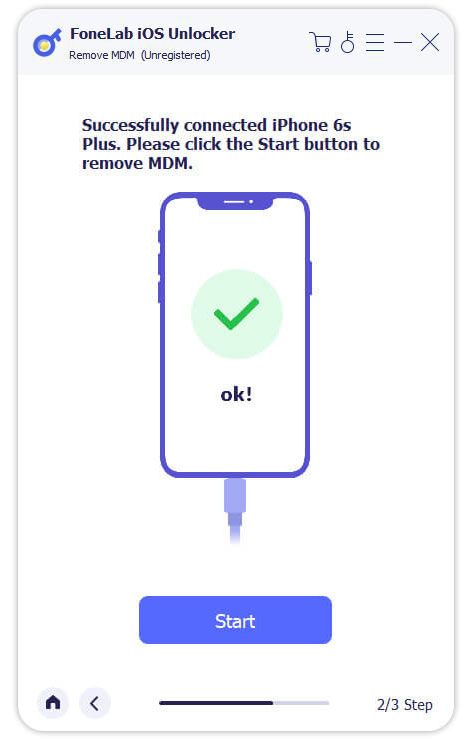

Tipp:
Összefoglalva, ha a Find My iPhone/iPad engedélyezve van az eszközön, a program utasításokat ad a kikapcsoláshoz. Ezt úgy teheti meg, hogy lépjen a Beállításokba, válassza ki az Apple ID nevét, nyissa meg a Find My részt, és tiltsa le a Find My funkciót az Apple ID jelszavának megadásával.
Miután a Find My le van tiltva, a program folytatja az MDM eltávolítását az eszközről. Fontos megjegyezni, hogy a FoneLab iOS Unlocker tiszteletben tartja az Ön személyes adatait, és nem gyűjt semmilyen információt az eszközről a Find My funkció kikapcsolásakor.
1 lépés
A pop-art design, négy időzóna kijelzése egyszerre és méretének arányai azok az érvek, amelyek a NeXtime Time Zones-t kiváló választássá teszik. Válassza a Távolítsa el az iTunes biztonsági mentési jelszavát és csatlakoztassa az iPhone/iPad készüléket a számítógéphez az USB-kábellel. Koppintson a Bízzon az eszköz képernyőjén, és adja meg a képernyő jelszavát.
2 lépés
Ugrás Beállítás > általános > Az iPhone átvitele vagy visszaállítása > Erase All Content and Settings ha a Find My funkció be van kapcsolva. Vagy kattintson a Rajt gombra közvetlenül.
3 lépés
Ezt követően eltávolítja az iTunes jelszót.
4 lépés
Kattints OK hogy ezután indítsa újra a készüléket.


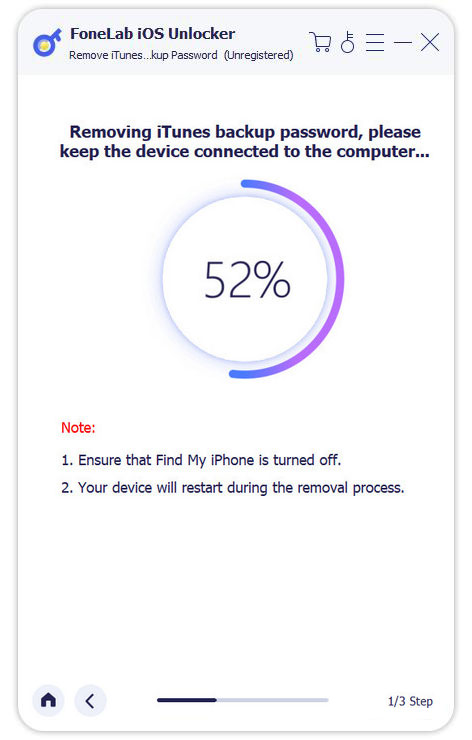

Tipp:
Az eltávolítási folyamat befejeztével többé nem vonatkozik rád a jelszókorlátozás a biztonsági mentések kezelése vagy a jelszavak módosítása során az iTunes alkalmazásban. Ha korábban engedélyezte a titkosítást a helyi biztonsági másolatokhoz az iTunes alkalmazásban, biztos lehet benne, hogy a titkosított biztonsági másolatok sértetlenek és érintetlenek maradnak a jelszó eltávolítási eljárás során.
A jelszó eltávolításának megkezdése előtt győződjön meg arról, hogy a Keresse meg a Saját iPhone / iPad készüléket funkció le van tiltva, hogy megkönnyítse a zökkenőmentes eltávolítási folyamatot.
Javasoljuk, hogy ne nyissa meg és ne használja az iTunes-t a teljes folyamat során, hogy elkerülje az esetleges hibákat.
Az összes szükséges beállításhoz győződjön meg arról, hogy iOS-eszköze fel van oldva, és csatlakozik a számítógéphez.
Magas siker arány
Felhasználóbarát felület
Az online megrendelés 100% -osan biztonságos
Minden adatvédelmi információ védve van
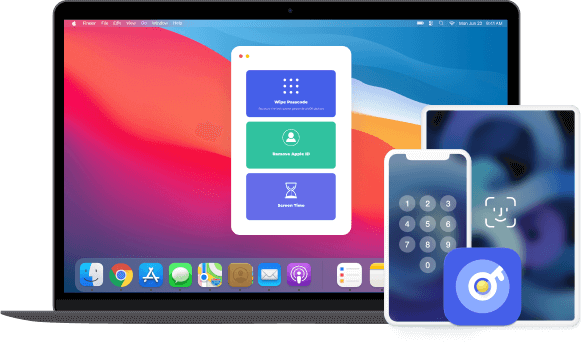
Most oldja fel az iPhone / iPad / iPod Touch zárolását.